FlashBack Express Recorder ist ein kostenloser Bildschirmrekorder, der von Blueberry Software unterstützt wird. Es kann Ihren Desktop-Bildschirm, Webcam-Videos und Stimmen vom Mikrofon aufzeichnen. Funktioniert FlashBack Express Recorder jedoch wie behauptet?
Ist FlashBack Express Recorder sicher?
Kann FlashBack Express Recorder kostenlos verwendet werden?
In diesem Beitrag werden wir überprüfen FlashBack-Express-Recorder um zu sehen, ob dieser Rekorder für Bildschirmaufnahmesoftware geeignet ist.
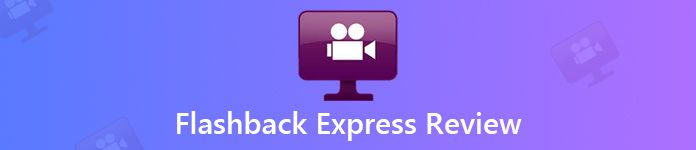
- Teil 1. Bewertungen von FlashBack Express Recorder
- Teil 2. Die beste Alternative zum FlashBack Express Recorder
- Teil 3. Häufig gestellte Fragen zum FlashBack Express Recorder Review
Teil 1. Bewertungen von FlashBack Express Recorder
Auf Apeaksoft versprechen wir, verifizierte Inhalte für Sie anzubieten. Hier ist unser Bestreben, dies zu tun:
- Bei allen ausgewählten Produkten in unseren Bewertungen stehen für uns deren Beliebtheit und Ihre Bedürfnisse im Mittelpunkt.
- Unser Apeaksoft Content Team hat alle unten genannten Produkte getestet.
- Im Testprozess konzentriert sich unser Team auf die herausragenden Funktionen, Vor- und Nachteile, Gerätekompatibilität, Preis, Nutzung und andere auffällige Merkmale.
- Was die Ressourcen dieser Bewertungen betrifft, haben wir vertrauenswürdige Bewertungsplattformen und Websites genutzt.
- Wir sammeln Vorschläge unserer Benutzer und analysieren ihr Feedback zur Apeaksoft-Software sowie zu Programmen anderer Marken.

BB FlashBack Express Recorder ist der beste Bildschirmrecorder, der Audio und Ton von Ihrem Desktop oder einer Webcam und einem Mikrofon aufnehmen kann. Egal, ob Sie Online-Musik, Vorlesungen oder Skype-Anrufe aufnehmen möchten, es wäre eine gute Wahl. Es ist mehr als ein Bildschirmrekorder, es funktioniert auch als gutes Bearbeitungswerkzeug, um Ihr Vorlesungsvideo zu bearbeiten, Notizen, Bilder und Töne hinzuzufügen. Es ist einfach, es auf beliebten Websites wie YouTube oder FlashBack Connect zu teilen. Hier sind einige Vor- und Nachteile von FlashBack Express Recorder.
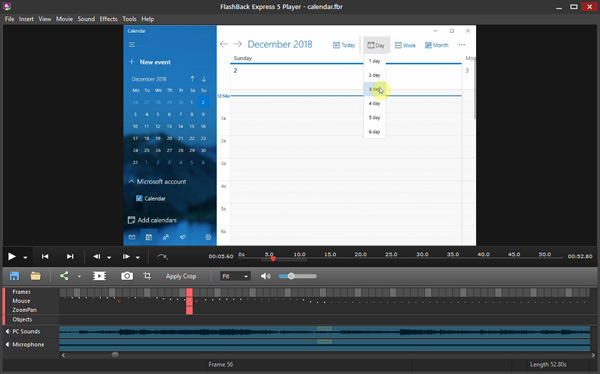
 Eigenschaften
Eigenschaften- Nehmen Sie Computerbildschirme, Webcam-Videos mit Mikrofon oder Systemton auf.
- Schneiden Sie Filmmaterial zu, führen Sie Videos zusammen und machen Sie Aufnahmen ohne Zeitbeschränkung auf mehreren Bildschirmen.
- Verbessern Sie Aufnahmen mit Bildunterschriften, Pfeilen, Bildern, Kommentaren und Musik.
- Es ist voll kompatibel mit Windows 10/7 / Vista. Keine Notwendigkeit für einen PC mit hoher Konfiguration.
- Vorteile
- Die Freeware hinterlässt keine Protokolle oder Wasserzeichen auf dem Video.
- Es ist einfach und leicht, Videos in super visueller Qualität aufzunehmen.
- Exportieren Sie AVI-, WMV-, GIF-, eigenständige EXE-, Flash-Videos.
- Es ist einfach für Anfänger ohne technische Kenntnisse zu verwenden.
- Nachteile
- Sie müssen sich mit einer E-Mail-Adresse registrieren, um die Software zu erhalten.
- Es arbeitet mit einer höheren CPU-Auslastung als andere Software.
- Sie können die aufgezeichnete Datei in der kostenlosen Version nicht bearbeiten.
- Die kostenlose Testversion ist innerhalb von 30 Tagen begrenzt.
Teil 2. Die beste Alternative zum FlashBack Express Recorder
Wie wir wissen, ist FlashBack Express Recorder kein einfach zu bedienender Bildschirmrekorder, und seine Funktionen sind begrenzt. Daher möchten viele Benutzer eine Alternative zu dieser Software erhalten.
Wenn Sie eine FlashBack Express Recorder-Alternative oder einen professionelleren Recorder finden möchten, Apeaksoft Screen Recorder ist Ihre beste Wahl, um Videos/Audio aufzunehmen und Screenshots mit hoher Qualität unter Windows und Mac zu machen. Mit der einfachen Benutzeroberfläche ist es sowohl für Anfänger als auch für Profis geeignet.
FlashBack Express Recorder-Alternative
- Zeichnen Sie Online-Meetings, Spiele, Skype-Anrufe, Vorträge, Webcam-Videos auf.
- Nehmen Sie Systemsound und Mikrofonstimme mit verbesserter Audioqualität auf.
- Echtzeitbearbeitung während der Aufnahme zum Fokussieren/Vergrößern der Aufnahme, Hinzufügen von Bildern/Formen, Zeichnen und mehr.
- Erweiterter Editor nach der Aufnahme zum Trimmen, Zusammenführen, Komprimieren, Konvertieren und Bearbeiten der Aufnahmemetadaten.
- Hochgradig kompatibel mit Windows 11 und dem neuesten MacOS, um den Bildschirm mühelos aufzuzeichnen.
- Erweiterte Rekorder wie Fensteraufzeichnung sperren/ausschließen, Telefonrekorder und mehr.
Schritte zum Aufnehmen mit der FlashBack Express Recorder-Alternative
Laden Sie Apeaksoft Screen Recorder kostenlos herunter und installieren Sie es auf Ihrem Windows- oder Mac-Computer. Klicken Sie auf der Hauptoberfläche auf "Videorecorder". Wenn Sie nur Musik von einer Online-Musikwebsite wie Spotify aufnehmen möchten, können Sie stattdessen „Audio Recorder“ auswählen.
Dieses Ersatztool ist dem FlashBack Express Recorder überlegen und bietet die Aufgabenplanungsfunktion, mit der Sie eine Aufnahmeaufgabe automatisch starten können, ohne vor dem Computer sitzen zu müssen.

Sie können auf "Voll" klicken, um den Vollbildmodus aufzuzeichnen, oder auf "Benutzerdefiniert", um einen festen Bildschirm auszuwählen. Sie können den Pfeil auch bewegen, um einen bestimmten Bereich auszuwählen.

Um Online-Filme aufzunehmen, müssen Sie die Option "System Sound" aktivieren und die Option "Mikrofon" deaktivieren. Um ein Video mit Ihrer eigenen Stimme zu erstellen, müssen Sie die Option „Mikrofon“ aktivieren. Sie können die Lautstärke auch anpassen, indem Sie den Schieberegler unten bewegen.

Klicken Sie oben rechts im Fenster auf die Option "Weitere Einstellungen". Suchen Sie den Abschnitt "Ausgabe", um Ihr Zielausgabevideoformat, die Videoqualität, die Bildrate und andere Einstellungen auszuwählen.

Klicken Sie nun auf die Schaltfläche „REC“, um mit der Aufnahme des Computerbildschirms zu beginnen.

Während der Aufnahme können Sie die Editor-Toolbox verwenden, um eine Bereichsaufnahme zu fokussieren; Vergrößern Sie den wichtigen Bereich, den Sie betonen möchten; Alternativ können Sie eine beliebige Form zeichnen und das Callout für Ihr Video-Tutorial hinzufügen.
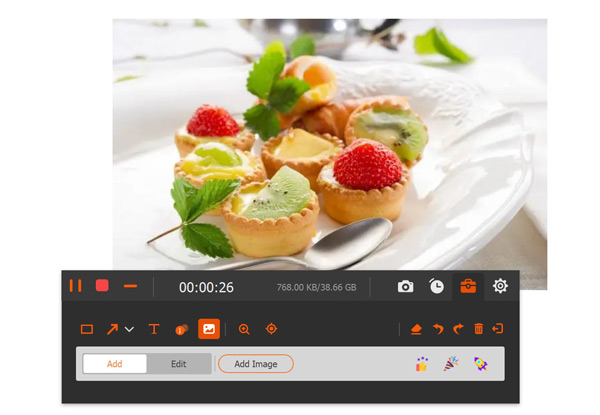
Wenn die Aufnahme abgeschlossen ist, können Sie auf Pause klicken, um die Aufnahme zu stoppen. Klicken Sie dann auf „Stop“, um eine Vorschau der Aufnahmedatei anzuzeigen, und auf „Fertig“, um sie auf den Computer zu exportieren.
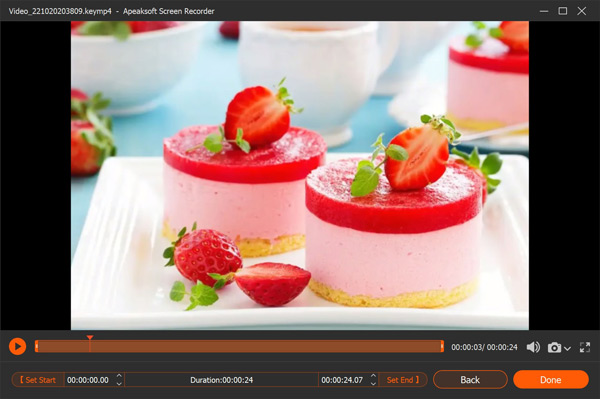
Mit dem erweiterten Editor können Sie Ihre Aufnahmedatei in Clips zuschneiden, die Clips in einer Datei kombinieren und die Aufnahmedatei in andere Formate für Ihr Gerät konvertieren. Das ist es, was FlashBack Express Recorder nicht für Sie tut.
Mit dieser FlashBack Express Recorder-Alternative können Benutzer Computerbildschirme, Webcam-Videos, Gameplay, Telefonbildschirme und Screenshots ohne zeitliche Begrenzung aufnehmen.
Wenn Sie nicht vorhaben, Kosten zu tragen, können Sie das natürlich verwenden kostenloser Bildschirmschreiber ohne Wasserzeichen, können Sie es hier überprüfen.
Teil 3. Häufig gestellte Fragen zum FlashBack Express Recorder Review
Ist Filmora Scrn kostenlos?
Ja, Filmora Scrn kann kostenlos heruntergeladen und verwendet werden. Es bietet alle Funktionen mit der kostenpflichtigen Version. Die kostenlose Version hat jedoch ein Wasserzeichen in der Aufnahmedatei ohne technische Unterstützung oder Upgrade-Unterstützung angeheftet.
Unterstützt FlashBack Express Recorder Mac-Computer?
Nein. FlashBack Express Recorder funktioniert unter Windows 10 und 11. Es funktioniert nicht auf Mac-Computern.
Ist FlashBack Express Recorder kostenlos?
FlashBack Express Recorder bietet eine kostenlose Version mit eingeschränktem Funktionsumfang. Mit der kostenlosen Version können Sie den Bildschirm aufzeichnen, Webcam und Audio aufnehmen. Sie können jedoch keine Videos mit Bearbeitungsfunktionen aufnehmen, und die HD/4K-Aufzeichnung wird in der kostenlosen Version nicht unterstützt.
Wie stoppe ich die Aufnahme in FlashBack Express Recorder?
Sie können Ihre Bildschirmaufnahme stoppen, indem Sie auf die Stopp-Schaltfläche klicken. Sie haben jedoch die Option aktiviert Symbolleiste ausblenden, wenn Vollbild aufgenommen wird, dann sollten Sie dieses Tool in Ihrer Taskleiste maximieren und die Stopp-Schaltfläche finden.
Wo werden meine aufgezeichneten Videos in FlashBack Express Recorder gespeichert?
Standardmäßig wird die Videoaufnahmedatei in gespeichert \Videos\FlashBack Express 6\Aufnahmen\. Sie können jedoch den Speicherort ändern, um die Aufnahme an der gewünschten Stelle zu speichern.
Fazit
Wir haben hauptsächlich die detaillierten Informationen über eingeführt Flash-Express-Recorder und seine Rezension. Sie können diesen Bildschirmrekorder herunterladen, wenn Sie ein einfaches Bildschirmaufnahme-Tool benötigen. Wenn Sie ein besseres Programm als FlashBack für die Bildschirmaufnahme bevorzugen, empfehlen wir Apeaksoft Screen Recorder. Es ist der professionelle Bildschirmrekorder zum Aufzeichnen von Videos, Audio, Webcam und mehr wie FlashBack Express Recorder. Aber es bietet mehr Funktionen und ist einfacher zu bedienen. Welche ist die bessere? Lassen Sie es wissen, indem Sie unten Ihre Kommentare hinterlassen.




